UIPickerView开发一般选择区域或者分级数据的时候会使用到,类似于前端中用到树状结构,不过PC上一般都是从上到下的分级,使用UIPickView是从左到右实现,可以动态的设置UIPickView中中行列数据,将结果显示在文本输入框里,简单的定义一下数据源。通过声明协议捕获事件,展示结果,比较简单,进入正题.
页面布局
页面布局比较简单,一个UIPickerView,一个文本框:
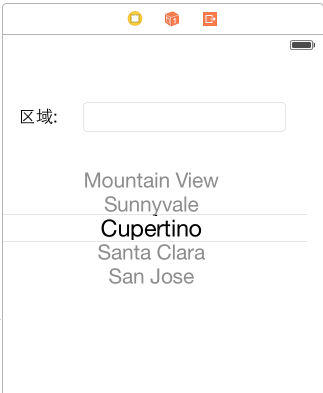
头文件中的声明,实现了UIPickerViewDelegate,UIPickerViewDataSource协议:
|
1
2
3
4
5
6
|
@interface ViewController : UIViewController <UIPickerViewDelegate,UIPickerViewDataSource>
@property (weak, nonatomic) IBOutlet UIPickerView *pickView;
@property (weak, nonatomic) IBOutlet UITextField *areaTextField;
@end |
Demo实现
定义存储数据的数组:
|
1
2
3
4
5
|
@interface ViewController ()
{ NSArray *areaArr;
NSMutableArray *teamArr;
} |
初始化数据:
|
1
2
3
4
5
6
7
8
9
10
11
12
|
- (void)viewDidLoad {
[super viewDidLoad];
// Do any additional setup after loading the view, typically from a nib.
areaArr=@[@"西南区",@"中央区",@"东南区",@"大西洋区",@"西北区",@"太平洋区"];
teamArr=[[NSMutableArray alloc] init];
[teamArr addObject:@[@"马刺",@"灰熊",@"小牛",@"火箭",@"鹈鹕"]];
[teamArr addObject:@[@"活塞",@"步行者",@"骑士",@"公牛",@"雄鹿"]];
[teamArr addObject:@[@"热火",@"魔术",@"老鹰",@"奇才",@"黄蜂"]];
[teamArr addObject:@[@"凯尔特人",@"76人",@"尼克斯",@"篮网",@"猛龙"]];
[teamArr addObject:@[@"森林狼",@"掘金",@"爵士",@"开拓者",@"雷霆"]];
[teamArr addObject:@[@"国王",@"太阳",@"湖人",@"快船",@"勇士"]];
} |
设置PickerView的列数:
|
1
2
3
|
- (NSInteger)numberOfComponentsInPickerView:(UIPickerView *)pickerView{
return 2;
} |
返回行数:
|
1
2
3
4
5
6
7
8
9
10
|
- (NSInteger)pickerView:(UIPickerView *)pickerView numberOfRowsInComponent:(NSInteger)component{
//判断列
if (component==0) {
return [areaArr count];
}else{
//判断0列中当前的行号
NSInteger currentRow=[pickerView selectedRowInComponent:0];
return [teamArr[currentRow] count];
}
} |
设置每行每列中的数据:
|
1
2
3
4
5
6
7
8
9
10
|
- (NSString *)pickerView:(UIPickerView *)pickerView titleForRow:(NSInteger)row forComponent:(NSInteger)component{
if (component==0) {
//o列从区域数组中选择
return areaArr[row];
}else{
//根据0列中选择的行号
NSInteger currentRow=[pickerView selectedRowInComponent:0];
return teamArr[currentRow][row];
}
} |
选择完成之后的事件:
|
1
2
3
4
5
6
7
|
- (void)pickerView:(UIPickerView *)pickerView didSelectRow:(NSInteger)row inComponent:(NSInteger)component{
[pickerView reloadComponent:1];
NSInteger areaRow=[pickerView selectedRowInComponent:0];
NSInteger teamRow=[pickerView selectedRowInComponent:1];
[_areaTextField setText:[NSString stringWithFormat:@"%@-%@",areaArr[areaRow],teamArr[areaRow][teamRow]]];
} |
具体效果如下:
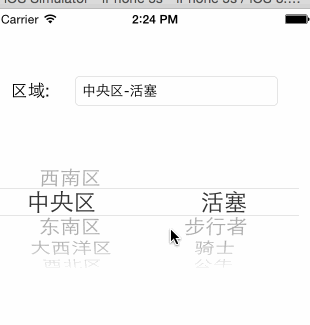
本文转自Fly_Elephant博客园博客,原文链接:http://www.cnblogs.com/xiaofeixiang/p/4245884.html,如需转载请自行联系原作者




 本文介绍如何使用UIPickerView实现区域和分级数据的选择功能。通过实例展示了如何设置数据源、配置列数及行数,并实现联动效果。同时,还介绍了如何在选定后更新文本框的内容。
本文介绍如何使用UIPickerView实现区域和分级数据的选择功能。通过实例展示了如何设置数据源、配置列数及行数,并实现联动效果。同时,还介绍了如何在选定后更新文本框的内容。

















 被折叠的 条评论
为什么被折叠?
被折叠的 条评论
为什么被折叠?








